Cách vẽ:
Click vào biểu tượng mũi tên sổ xuống của bảng công cụ Draw rồi chọn biểu tượng lệnh Polygon như hình dưới
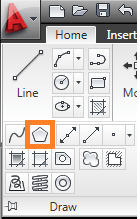
Hoặc nhập lệnh tắt “POL” => Enter
Lệnh polygon với hướng dẫn sử dụng bằng video
– Enter number of sides:
– Nhập số cạnh của đa giác
– Specify center of polygon or [edge]:
– Nhập tọa độ tâm của đa giác
– Enter an option [ Inscribed in circle / Circumscribed about circle ]:
– Nếu nhập I thì là chọn đa giác nội tiếp đường tròn, còn nhập C thì là chọn đa giác ngoại tiếp đường tròn
Xem thêm:
· Lệnh rectangle vẽ tứ giác nâng cao
· Lệnh vẽ cung tròn arc
+ Inscribed in circle: Đa giác nội tiếp đường tròn
– Nhập I
– Polygon Specify radius of circle:
– Nhập giá trị bán kính của đường tròn ngoại tiếp đa giác.
– Enter để kết thúc
+ Circumscribed about circl: Đa giác ngoại tiếp đường tròn.
– Nhập C
– Polygon Specify radius of circle:
– Nhập giá trị bán kính của đường tròn nội tiếp đa giác.
– Enter để kết thúc.
* Vẽ đa giác theo tọa độ cạnh với lệnh Polygon
Nhập lệnh: POL => Enter
– Polygon enter number of side <4>:
– Nhập số cạnh của đa giác
– Polygon Specify center of polygon or [Edge]:
– Nhập E
– Click chọn tọa độ thứ nhất của một cạnh
– Polygon Specify first endpoint of edge: specity second endpoint of edge:
– Click chọn điểm tọa độ thứ hai của một cạnh.